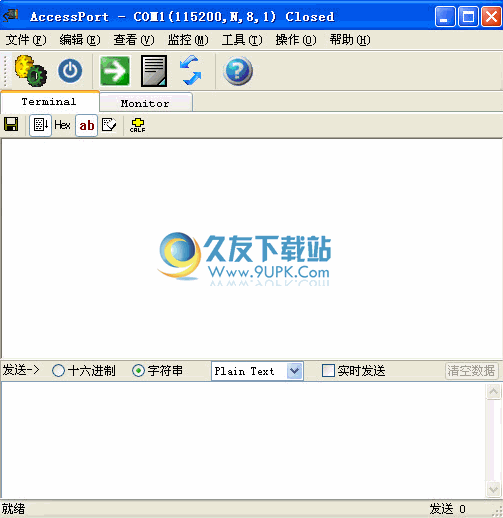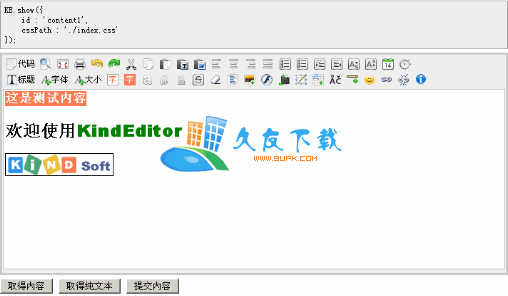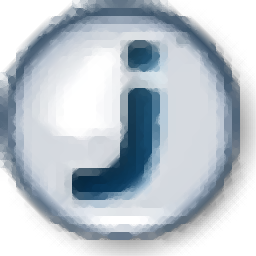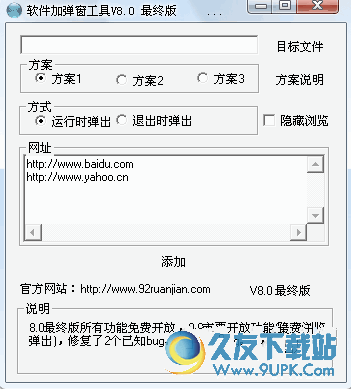gvim windows是一款专业的文本编辑工具。vim编辑器中的佼佼者gvim windows。该程序主要用于代码完成,编译和错误跳转。它可以为用户提供更方便的操作平台和编辑界面,以提高用户的操作效率。该程序适合于不同技术水平的大多数用户。该软件支持编辑语言是每个人都无法想象的。最常见的c ++,python,bash,sql和vim都支持它。看到这一点,已经有很多用户受到诱惑,不仅如此,该程序还支持用户在编辑过程中自动进行。缩进式编辑语言,如此强大的应用程序,您还在等什么,需要它的用户可以快速下载体验。
使用说明:
安装与配置
1.安装gvim8.0。
运行gvim80.exe,然后选择“完全安装”。我的安装目录默认为C:\ Program Files \ Vim。
安装完成后,将包括文件夹vim80和文件夹vimfile,以及脚本_vimrc。
2.安装中文帮助手册。
运行vimcdoc-1.7.0-setup.exe,它将自动找到gvim的安装位置。
请在安装完成后重新打开gvim,该帮助手册已经存在中文:
当我执行此步骤时,gvim菜单中的中文出现了乱码。
寻找在Internet上找到解决方案,删除C:\ Program Files \ Vim \ vim72下名为lang的文件夹,以便菜单语言变为英语。
3.语法突出显示。
首先,编辑_vimrc文件以添加以下内容:
设置nu!
Colorscheme沙漠
语法启用
语法
这些设置允许gvim显示行号,使用沙漠颜色方案以及打开语法突出显示(注释,关键字,字符串等不同颜色)。
我们还可以突出显示函数名称,在C:\ Program Files \ Vim \ vim72 \语法下找到c.vim和cpp.vim,并添加以下内容:
同步匹配cFunction“ \ <[a-zA-Z _] [a-zA-Z_0-9] * \> [
^()] *)(“ me = e-2
同步匹配cFunction“ \ <[a-zA-Z _] [a-zA-Z_0-9] * \> \ s *(” me = e-1
嗨,cFunction gui =无guifg =#B5A1FF
重新打开gvim,效果如下:
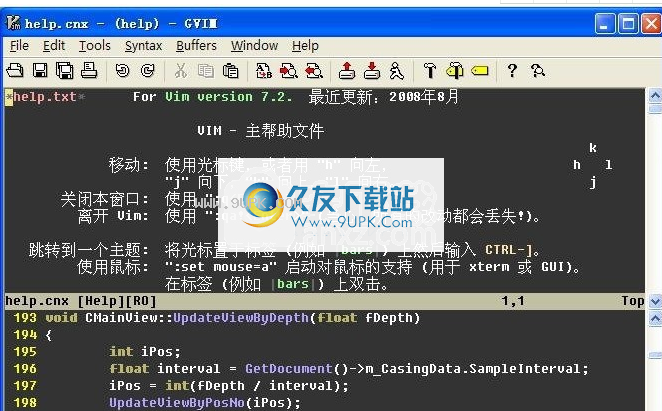
4.进入程序。
解压缩ec57w32.zip,在解压缩的文件夹中找到ctags.exe,将其复制到C:\ ProgramFiles \ Vim \ vim72,然后编辑_vimrc文件,添加以下内容:
设置标签=标签;
设置autochdir
打开cmd命令行,切换到要查看的源代码的根目录,运行
Ctags -R
TagA标签文件将在此目录中生成。
使用gvim打开代码文件,并将光标放在函数名称上,如UpdateViewByPosNo()所示,按“ ctrl +]”,光标将自动跳转到定义。
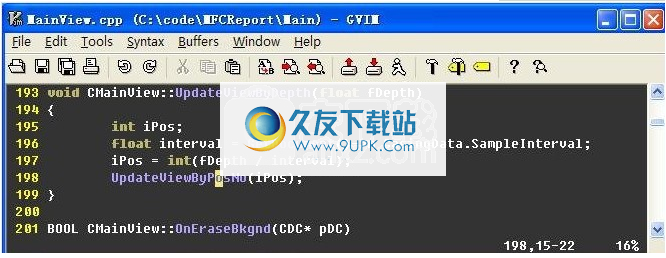
按“ Ctrl + T”跳回到原始位置。
变量,结构,宏等都可以做到这一点。
更新源文件后,只能重新运行ctags -R命令来更新标签文件。
5.窗口管理。
解压缩后,TagExtract taglist_45.zip包含一个doc文件夹和一个plugin文件夹,并将内容复制到doc和plugin下的C:\ Program Files \ Vim \ vim72
将以下内容添加到_vimrc文件中:
令Tlist_Show_One_File = 1
令Tlist_Exit_OnlyWindow = 1
使用gvim打开代码文件(已生成标记文件),: Tlist,TagList窗口出现在左侧。
以相同的方式解压缩并复制winmanager.zip,将以下内容添加到_vimrc文件中:
令g:winManagerWindowLayout ='FileExplorer |标签列表”
Nmap WM:WMToggle
使用gvim打开代码文件,在正常状态下输入命令“ wm”,窗口如下

左上方是netrw窗口(用于浏览文件),左下方是TagList窗口。当您再次输入“ wm”时,这两个窗口将关闭。
6.多文件编辑。
复制将minibufexpl.vim复制到C:\ Program Files \ Vim \ vim72 \ plugin,添加_vimrc:
令g:miniBufExplMapCTabSwitchBufs = 1
令g:miniBufExplMapWindowsNavVim = 1
令g:miniBufExplMapWindowNavArrows = 1
当使用gvim打开两个或多个文件时,MiniBufExplorer窗口将自动弹出,如下图所示
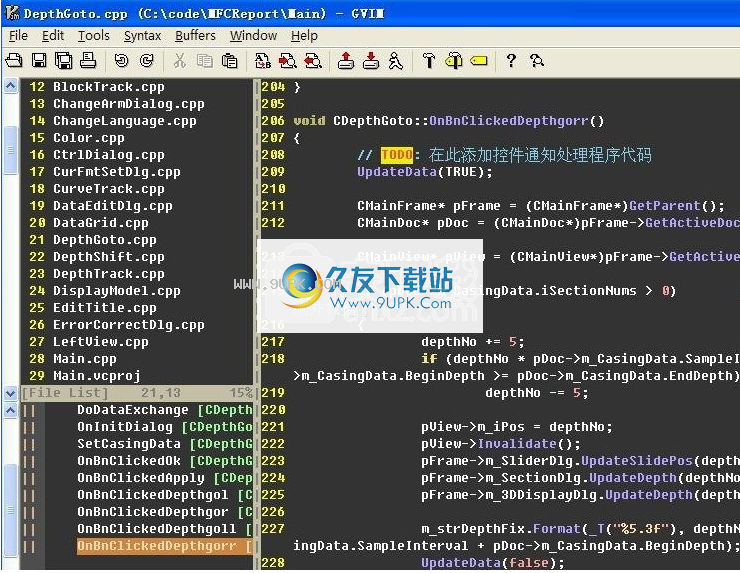
Ctrl + Tab,切换到上一个缓冲区,然后在当前窗口中打开文件;
Ctrl + Shift + Tab,切换到下一个缓冲区,然后在当前窗口中打开文件;
Ctrl +箭头键,可以切换到上,下,左和右窗口;
Ctrl + h,j,k,l,切换到顶部,底部,左侧和右侧窗口。
7.快速切换头文件/源文件。
复制将a.vim复制到C:\ Program Files \ Vim \ vim72 \ plugin,添加_vimrc:
Nnoremap:A
使用gvim打开源文件后,可以按F12键在c / h文件之间切换,也可以通过键入以下命令来完成:
8.在项中快速搜索。
复制将grep.vim复制到C:\ Program Files \ Vim \ vim72 \ plugin,添加_vimrc:
Nnoremap:Grep
使用gvim打开源文件,然后将光标放在要查找的内容上。按F3键确定内容和搜索范围。 Gvim将在弹出的QuickFix窗口中列出所有合格的搜索结果。如下所示

确定要查找的内容时,支持正则表达式。
9.突出显示的书签。
VisualCopy visualmark.vim到C:\ Program Files \ Vim \ vim72 \ plugin。
使用gvim打开源文件,将光标置于要添加书签的位置,然后按ctrl + F2添加书签。
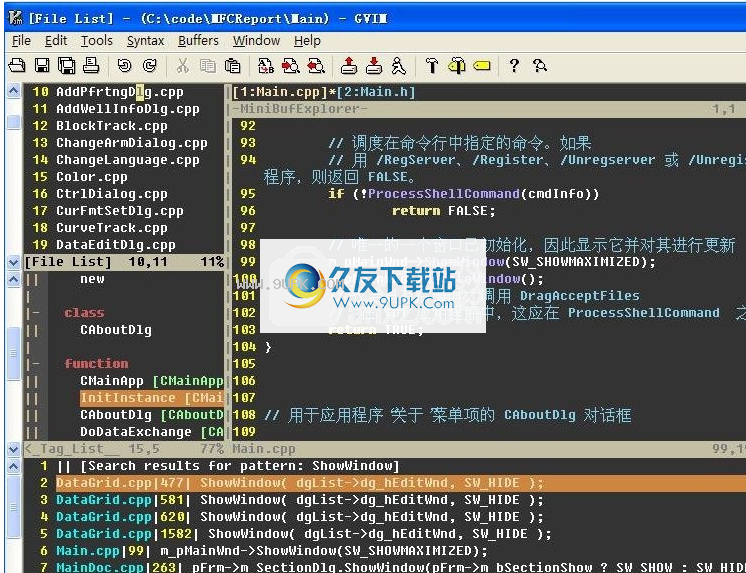
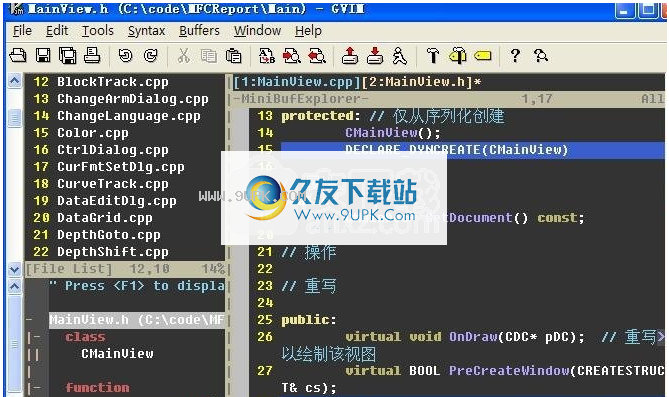
使用F2可以在书签之间切换,而将+ F2可以切换到书签。
二,快捷键
1,光标移动
说此处提到的光标移动是指正常模式下的光标移动。
最简单的是箭头键,即使在插入模式下也可以使用,但不是最方便。
H在当前行或Backspace的左侧向左移动一个字符。
J移至下一行,或Enter。
K移至上一行,即-号。
L在当前行或空格键的右侧向右移动一个字符。
Ctrl + f向前滚动一页或PageDown。
Ctrl + b向后滚动一页或PageUp。
0(零)移动到行的开头(包括空格字符,如缩进空格)或Home键。
$移至行尾或End。
^移动到行首的第一个非空白字符。
G移至文档末尾,或
Gg移动到文档的开头。
W移至下一个单词的开头。
B移至上一个单词的开头。
E移至当前单词或下一个单词的末尾。
Ge移至上一个单词的末尾。
大写字母W B E具有与w b e相同的效果,但是忽略了像-这样的特殊字符。
中文是连接在一起的,因此如果英语中没有空格,数字或标点符号,则将其视为单词。
(光标移动到句子的开头,并且该句子由。?!标点符号来判断。)
命令模式,插入模式,可视模式,普通模式。
模式转换:
①其他模式==>普通模式
按Esc
②普通模式==>插入模式
按i在光标前面插入
按I在行首插入
在光标后按a插入
按s删除光标下方的字符并插入
按A插入到行末
按o在当前行下方创建新行
按O在当前行上方创建新行
按S删除光标行并插入
③普通模式==>命令模式
按下:(Shift加分号)
④普通模式==>可视模式
按v视觉模式
按V键进入可视块模式
软件特色:
普通人的编辑武器
所以我在第一点提到这一点的原因是“文字处理”当然是编辑器的最基本功能,而且恐怕只有vim才能将编辑体验带到极致。
1.免费
用户不再需要上网下载D版本!
2.提高输入速度
相信我没有什么可争辩的。纯键盘操作的速度是鼠标无法比拟的。尽管这会带来一定的学习成本,但我认为这是值得的。
3.完美支持中文,支持多种文件编码
许多编辑器在处理多字节编码时遇到问题,而vim可以完美地解决这一问题。 (如果您的vim无法解析,请参考Linux下vim的编译以及终端乱码的解决方案)
4.文字笔记管理
这要归功于vim的插件:voom
软件功能:
编辑的武器
如果您是一名程序员,请不要错过vim,它确实为程序员提供了太多周到的功能。
1.支持几乎所有语言类型
2.支持多种语言的代码完成和智能提示
3.快速找到功能定义功能并显示功能列表功能
Vim +标签+标签列表可以轻松实现上述功能,可以完全替代si或vs in功能。
4.支持类似于textmate的代码段功能
我目前使用snipMate。当然,提供此功能的不仅仅是这个插件。您可以有更多选择〜
5.集成的编译和调试功能可快速定位编译错误
Vim提供了quickfix功能,可以集成gcc,g ++,java,c#,python,php和其他语言的错误本地化功能,从而大大改善了代码编译和调试过程中的错误本地化。
安装步骤:
1.有需要的用户可以单击本网站上提供的下载路径下载相应的程序安装包
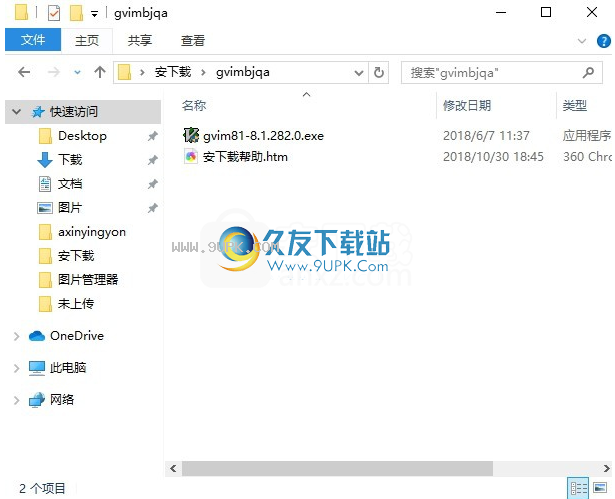
2,解压安装包后,可以得到相应的安装数据包,双击主程序进行安装
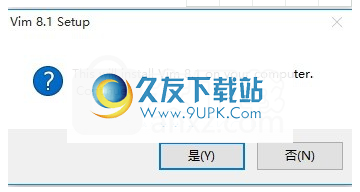
3.用户可以根据需要更改程序安装的组件和类型
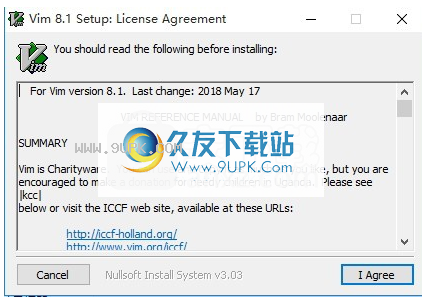
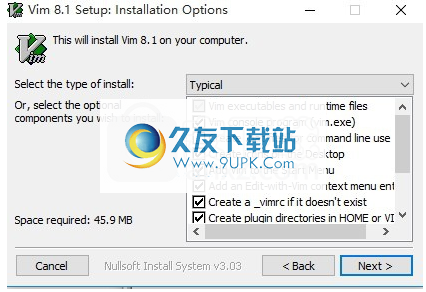
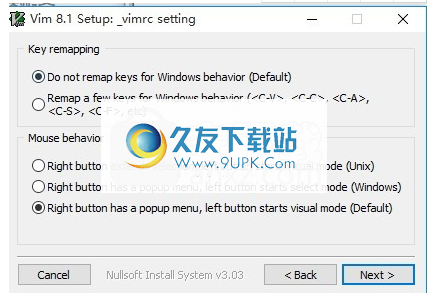
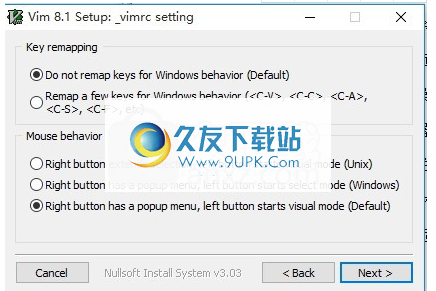
4.用户可以根据需要单击浏览按钮更改应用程序的安装路径。
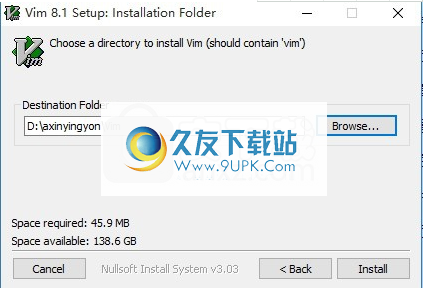
5,等待应用程序安装进度栏加载,需要等待一段时间

6.根据提示单击“安装”,弹出程序安装完成界面,单击“完成”按钮。
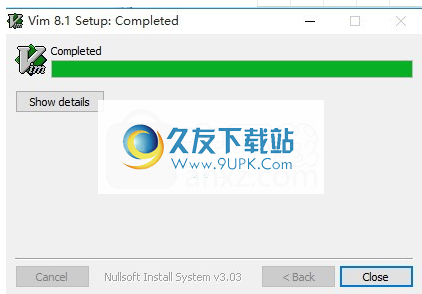
7.不同用户单击的组件和安装类型不同,因此安装的程序也不同,因此我选择了三个,如下所示

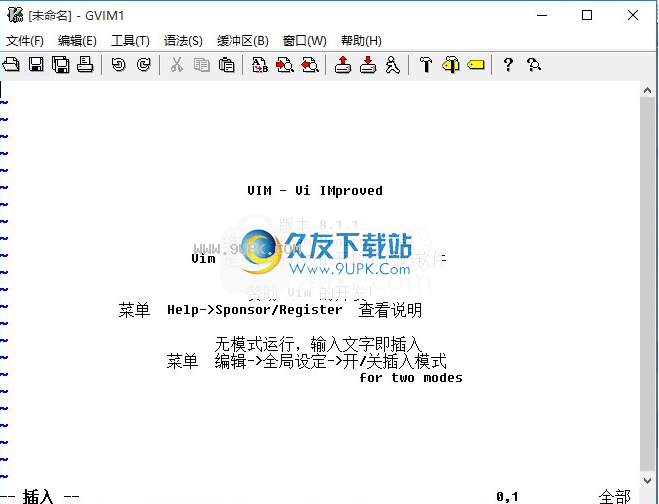
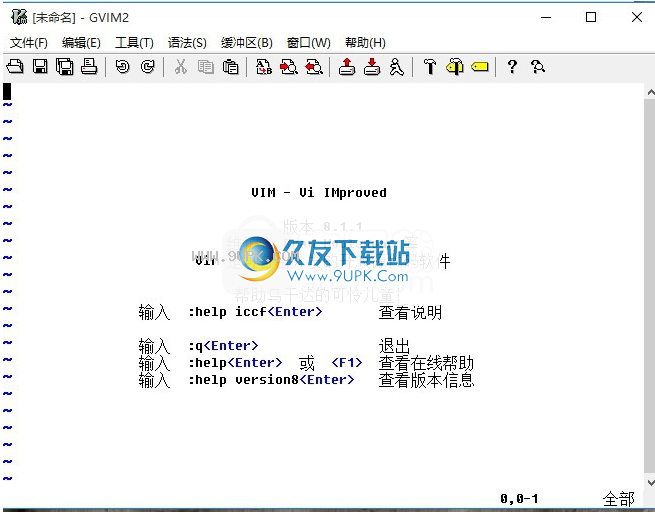




















![NSIS单文件封包工具 1.0中文免安装版[单文件封包工具]](http://pic.9upk.com/soft/UploadPic/2014-2/201421011272451039.gif)